VPN nedir? VPN sanal özel ağının avantajları ve dezavantajları

VPN nedir, avantajları ve dezavantajları nelerdir? WebTech360 ile VPN'in tanımını, bu modelin ve sistemin işe nasıl uygulanacağını tartışalım.
İnternete bağlıysanız, hemen hemen her uygulama ağ bağlantısına çok fazla zorluk çekmeden erişebilir. Elbette, uygulamalar ek özellikler veya hizmetler sunmak, telemetri bilgileri göndermek ve güncellemeler almak için internete bağlanır.
Uygulamaların hiçbir kısıtlama olmadan internete erişmesine izin vermek büyük bir sorun olmasa da, bir programın bunu yapmasını engellemeniz veya engellemeniz gereken durumlar olabilir.
Bilgisayarları tehlikelerden koruyan antivirüs yazılımlarına ek olarak , Windows , sistemi dış tehlikelerden korumak için yerleşik bir Windows Güvenlik Duvarı'na sahiptir. Kullanıcılar, kullanım sırasında Windows Güvenlik Duvarı'nı ihtiyaçlarına göre açıp kapatacak şekilde özelleştirebilir . Veya Windows Güvenlik Duvarı aracılığıyla herhangi bir uygulama veya yazılımın İnternet bağlantısını engelleyebilirsiniz.
Bilgisayardaki herhangi bir uygulama veya yazılımın İnternet erişimini engelleyebilir, ancak diğer programlar ağa erişmeye devam edebilir. Aşağıdaki makale, okuyuculara Windows'ta yazılım ve uygulamalar için İnternet erişiminin nasıl devre dışı bırakılacağı konusunda rehberlik edecektir.
Dikkat edilmesi gerekenler
Aşağıdaki prosedür yalnızca normal Win32 programları için geçerlidir. Modern Mağaza veya UWP uygulamalarını kısıtlamak istiyorsanız, tarifeli bağlantıları etkinleştirmelisiniz . Tarifeli bağlantılar (veri sınırı olan internet bağlantıları), arka planda güncellemeleri ve internet erişimini kısıtlar.
Tüm yapılandırma oldukça kolay olsa da, adımları dikkatlice takip etmelisiniz. Ne yaptığınızı bilmiyorsanız başka hiçbir şeye dokunmayın.
Windows 10 yazılım ağ bağlantısı nasıl devre dışı bırakılır
Bunu yapabilmek için bilgisayarınızda Windows Güvenlik Duvarı'nın aktif olması gerektiğini unutmayın .
Adım 1:
Denetim Masası'na gidin ve düzenlemeyi Büyük simgeler olarak değiştirin. Ardından alttaki Windows Güvenlik Duvarı'na tıklayın .
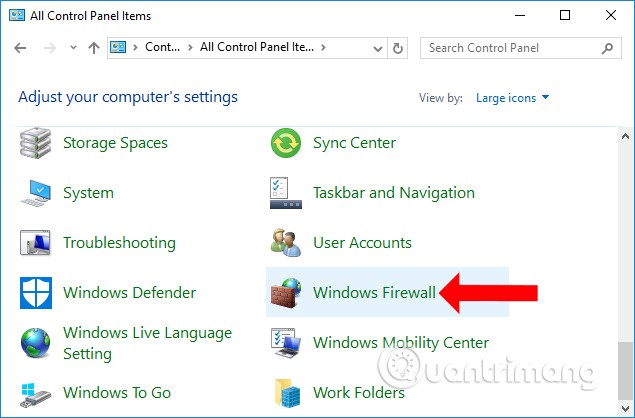
Adım 2:
Yeni arayüze geçin ve ekranın sol tarafındaki listede Gelişmiş Ayarlar'a tıklayın.
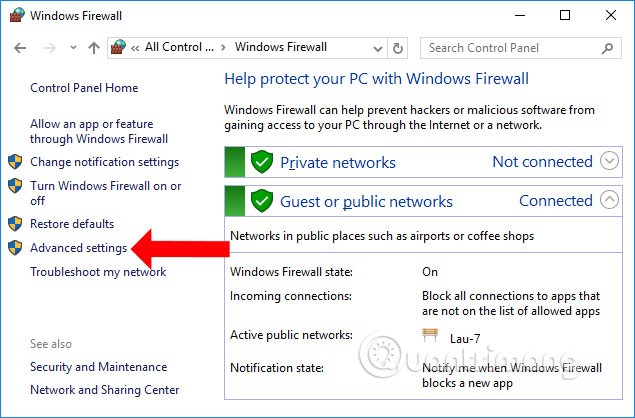
Adım 3:
Gelişmiş Güvenlik Özellikli Windows Güvenlik Duvarı arayüzü açılır . Burada, aşağıdaki Giden Kurallar'a tıklayın , ardından yeni bir ayar oluşturmak için Yeni Kural...' a sağ tıklayın .
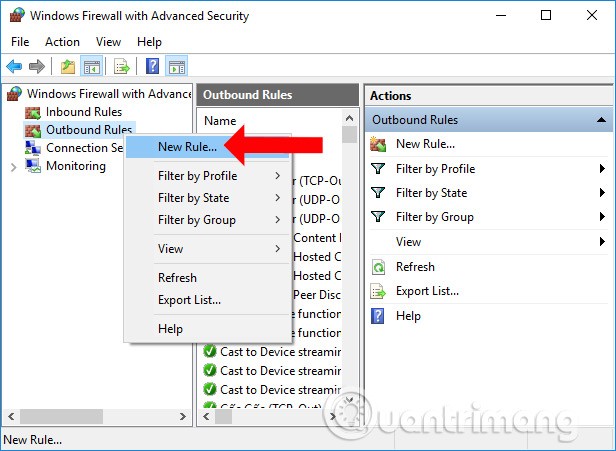
Adım 4:
Kullanıcıların yazılım için internet bağlantısını engellemeyi ayarlamak için 5 adımı gerçekleştirmeleri gerekiyor.
Yeni sayfaya gidin, Bilgisayardaki yazılım ve uygulamalar için ayarları oluşturmak üzere Program'ı seçin, ardından aşağıdaki İleri butonuna tıklayın .
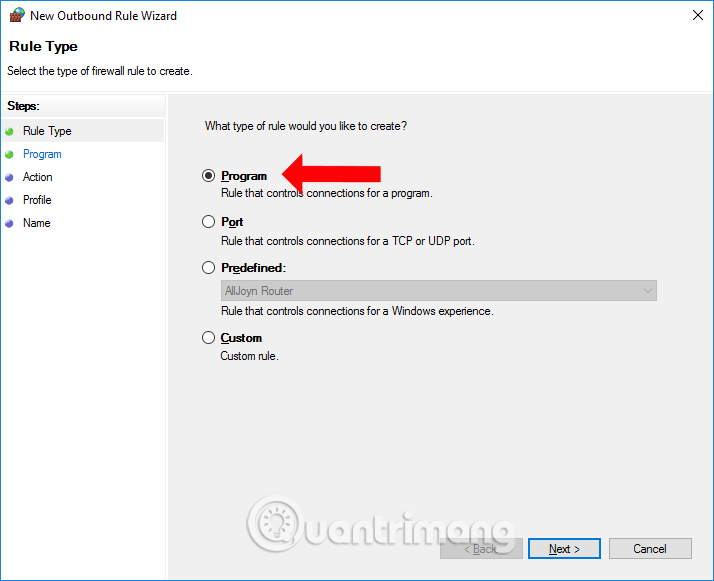
Adım 5:
Bu arayüzde, cihaza yüklenen tüm uygulama ve yazılımları seçmek istiyorsak "Tüm Programlar"ı seçebiliriz. Yazılım seçmek istiyorsak, " Bu Program Yolu "na tıklayın , ardından "Gözat "ı seçin ve internet erişimini engellemek istediğiniz yazılımı bulup "İleri"ye tıklayın . Örneğin, Firefox tarayıcısının internet erişimi engellenecektir.
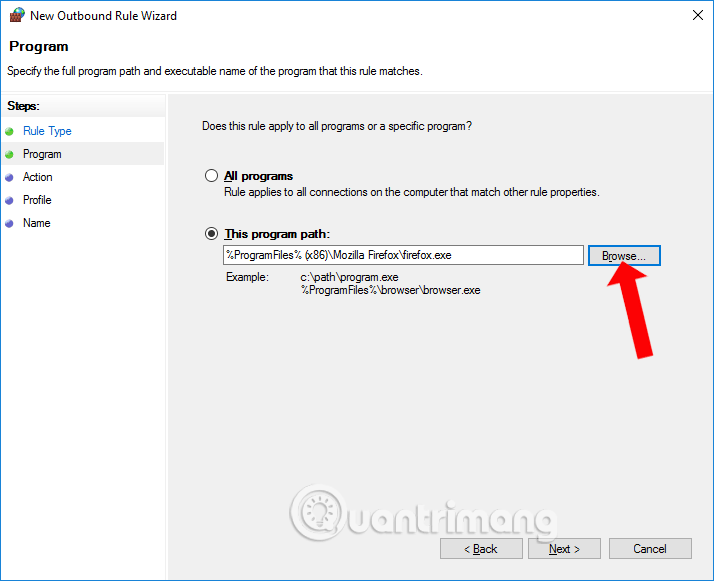
Adım 6:
Bu arayüzde Bağlantıyı engelle'yi seçin ve devam etmek için İleri'ye tıklayın .
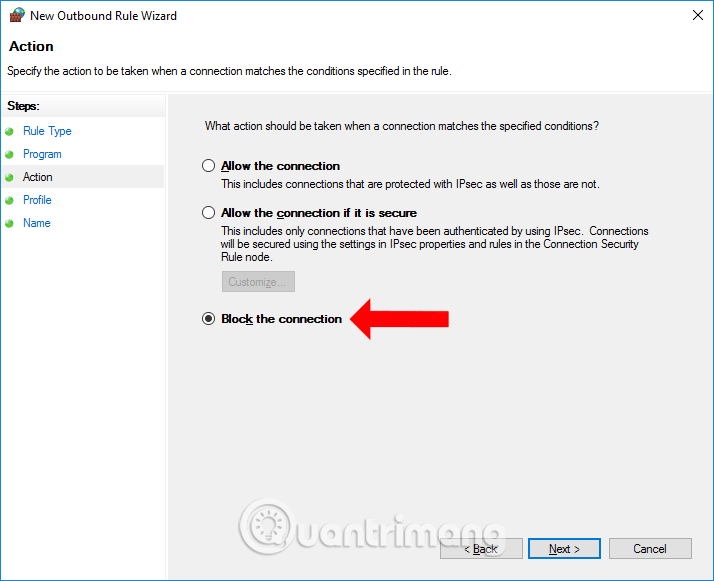
Adım 7:
Yeni arayüze geçin, aşağıdaki İleri'ye tıklayın .
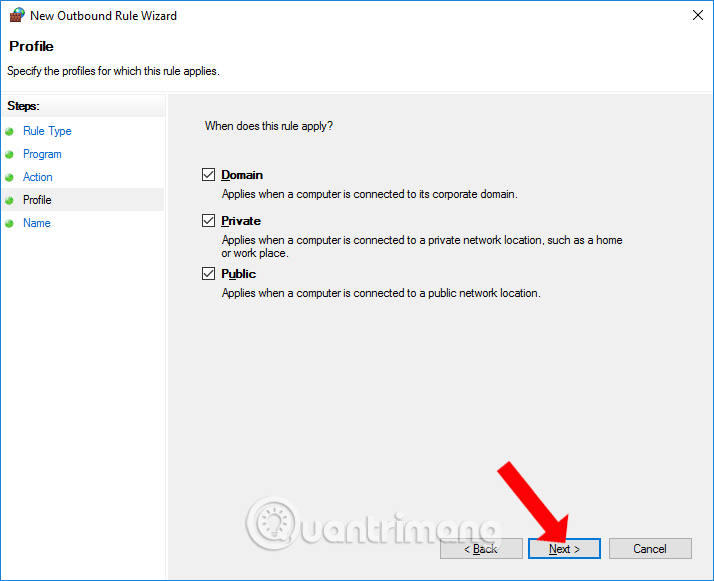
Son olarak kurulumunuzun adını ve açıklamasını aşağıya yazın ve Bitir'e tıklayarak işlemi tamamlayın .
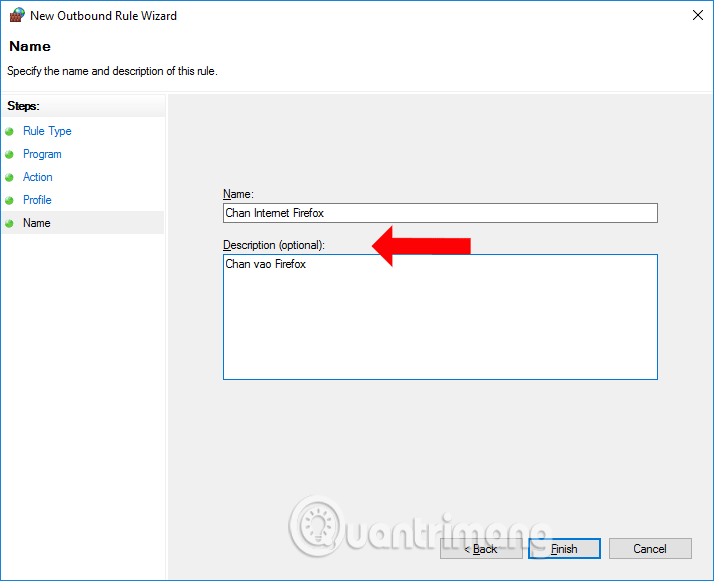
Şimdi Firefox tarayıcınızı açın ve gösterildiği gibi ağ bağlantısı yok mesajını göreceksiniz. Diğer uygulamalara veya yazılımlara normal şekilde erişebilirsiniz.
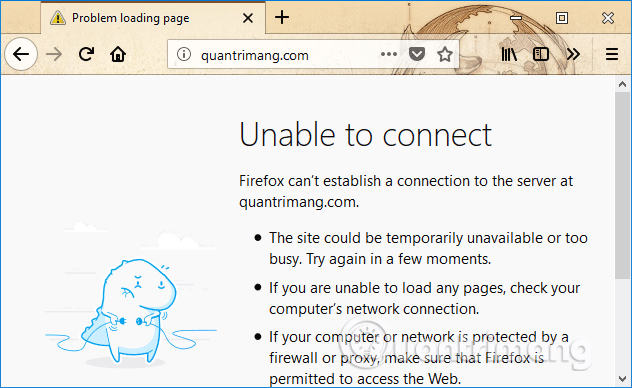
Yazılımın İnternet bağlantısını kaldırmak için, seçili uygulama için ağ bağlantısını yeniden açın, Gelişmiş Güvenlik Özellikli Windows Güvenlik Duvarı'nın ana arayüzüne tekrar erişin, yeni oluşturulan ayara sağ tıklayın ve geçici olarak devre dışı bırakmak için Devre Dışı Bırak'ı veya tamamen silmek için Sil'i seçin.
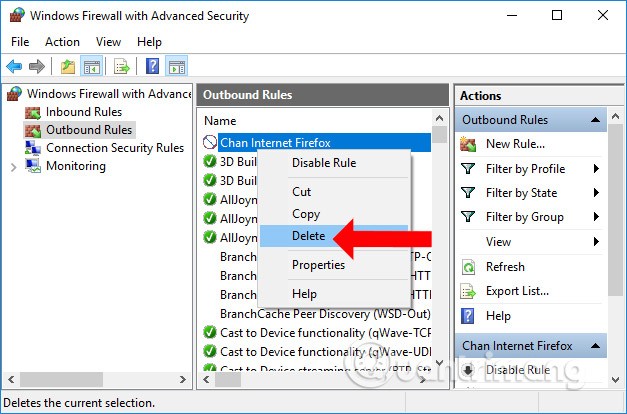
Bilgisayara yüklenen herhangi bir yazılım veya uygulamanın internet bağlantısını herhangi bir yazılım yüklemeden tamamen engelleyebiliriz. Windows Güvenlik Duvarı, ağ bağlantısını devre dışı bırakmanıza veya tamamen kapatmanıza olanak tanıdığında, ağ bağlantısının engelini kaldırmak da oldukça kolaydır.
Uygulamaların İnternete bağlanmasını engelleme
Az önce engellediğiniz programın internete bağlanmasına izin vermek istiyorsanız bunu 2 şekilde yapabilirsiniz.
Geçici olarak engellemeyi kaldır
Kuralı geçici olarak devre dışı bırakmak ve uygulamaya izin vermek için, az önce oluşturduğunuz kurala sağ tıklayıp "Kuralı Devre Dışı Bırak" seçeneğine tıklamanız yeterlidir.
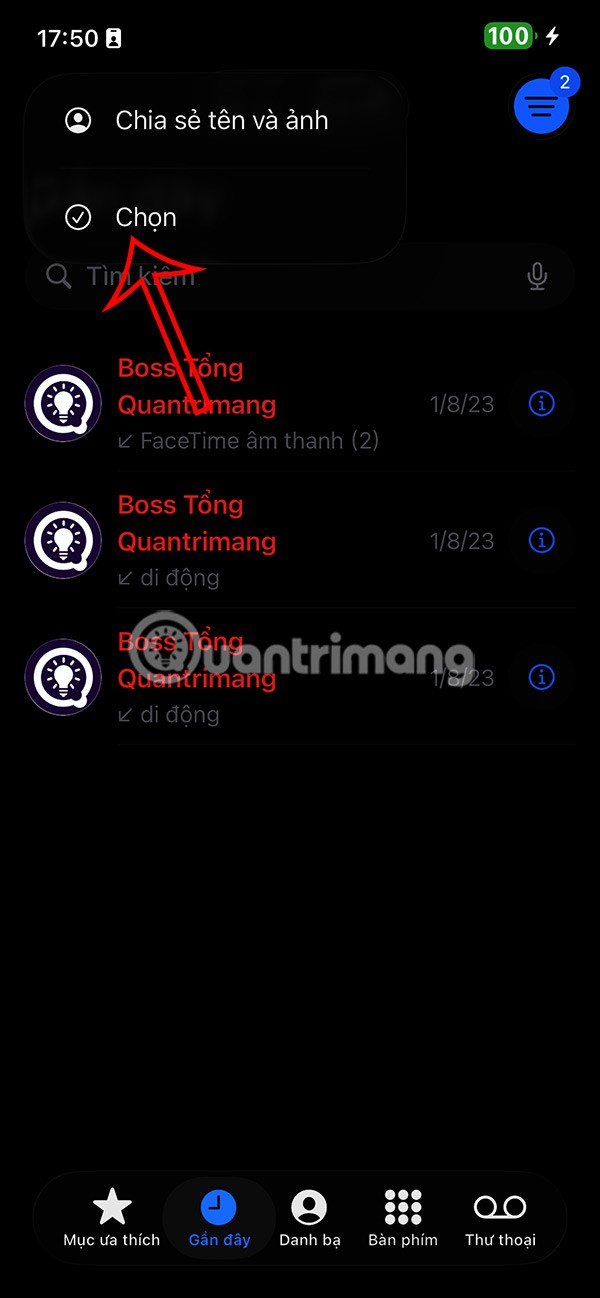
Programı tekrar engellemek için "Kuralı Etkinleştir" seçeneğine tıklayın.
Kuralı sil
Bir kuralı silmek için tek yapmanız gereken kuralın üzerine sağ tıklayıp “Sil” seçeneğini seçmek.
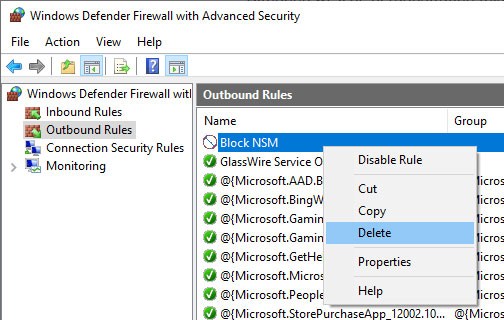
İşte bu kadar! Windows Güvenlik Duvarı'nı kullanarak bir uygulamanın internete bağlanmasını engellemek çok kolay. Herhangi bir sorun yaşarsanız veya yardıma ihtiyacınız olursa, aşağıya yorum bırakın!
Ayrıca bakınız:
İyi şanlar!
VPN nedir, avantajları ve dezavantajları nelerdir? WebTech360 ile VPN'in tanımını, bu modelin ve sistemin işe nasıl uygulanacağını tartışalım.
Windows Güvenliği, temel virüslere karşı koruma sağlamaktan daha fazlasını yapar. Kimlik avına karşı koruma sağlar, fidye yazılımlarını engeller ve kötü amaçlı uygulamaların çalışmasını engeller. Ancak bu özellikleri fark etmek kolay değildir; menü katmanlarının arkasına gizlenmişlerdir.
Bir kez öğrenip kendiniz denediğinizde, şifrelemenin kullanımının inanılmaz derecede kolay ve günlük yaşam için inanılmaz derecede pratik olduğunu göreceksiniz.
Aşağıdaki makalede, Windows 7'de silinen verileri Recuva Portable destek aracıyla kurtarmak için temel işlemleri sunacağız. Recuva Portable ile verileri istediğiniz herhangi bir USB'ye kaydedebilir ve ihtiyaç duyduğunuzda kullanabilirsiniz. Araç, kompakt, basit ve kullanımı kolaydır ve aşağıdaki özelliklerden bazılarına sahiptir:
CCleaner sadece birkaç dakika içinde yinelenen dosyaları tarar ve ardından hangilerinin silinmesinin güvenli olduğuna karar vermenizi sağlar.
Windows 11'de İndirme klasörünü C sürücüsünden başka bir sürücüye taşımak, C sürücüsünün kapasitesini azaltmanıza ve bilgisayarınızın daha sorunsuz çalışmasına yardımcı olacaktır.
Bu, güncellemelerin Microsoft'un değil, sizin kendi programınıza göre yapılmasını sağlamak için sisteminizi güçlendirmenin ve ayarlamanın bir yoludur.
Windows Dosya Gezgini, dosyaları görüntüleme şeklinizi değiştirmeniz için birçok seçenek sunar. Sisteminizin güvenliği için hayati önem taşımasına rağmen, önemli bir seçeneğin varsayılan olarak devre dışı bırakıldığını bilmiyor olabilirsiniz.
Doğru araçlarla sisteminizi tarayabilir ve sisteminizde gizlenen casus yazılımları, reklam yazılımlarını ve diğer kötü amaçlı programları kaldırabilirsiniz.
Yeni bir bilgisayar kurarken tavsiye edilen yazılımların listesini aşağıda bulabilirsiniz, böylece bilgisayarınızda en gerekli ve en iyi uygulamaları seçebilirsiniz!
Tüm işletim sistemini bir flash bellekte taşımak, özellikle dizüstü bilgisayarınız yoksa çok faydalı olabilir. Ancak bu özelliğin yalnızca Linux dağıtımlarıyla sınırlı olduğunu düşünmeyin; Windows kurulumunuzu kopyalamanın zamanı geldi.
Bu hizmetlerden birkaçını kapatmak, günlük kullanımınızı etkilemeden pil ömründen önemli miktarda tasarruf etmenizi sağlayabilir.
Ctrl + Z, Windows'ta oldukça yaygın bir tuş kombinasyonudur. Ctrl + Z, temel olarak Windows'un tüm alanlarında yaptığınız işlemleri geri almanızı sağlar.
Kısaltılmış URL'ler, uzun bağlantıları temizlemek için kullanışlıdır, ancak aynı zamanda asıl hedefi de gizler. Kötü amaçlı yazılımlardan veya kimlik avından kaçınmak istiyorsanız, bu bağlantıya körü körüne tıklamak akıllıca bir tercih değildir.
Uzun bir bekleyişin ardından Windows 11'in ilk büyük güncellemesi resmen yayınlandı.
VPN nedir, avantajları ve dezavantajları nelerdir? WebTech360 ile VPN'in tanımını, bu modelin ve sistemin işe nasıl uygulanacağını tartışalım.
Windows Güvenliği, temel virüslere karşı koruma sağlamaktan daha fazlasını yapar. Kimlik avına karşı koruma sağlar, fidye yazılımlarını engeller ve kötü amaçlı uygulamaların çalışmasını engeller. Ancak bu özellikleri fark etmek kolay değildir; menü katmanlarının arkasına gizlenmişlerdir.
Bir kez öğrenip kendiniz denediğinizde, şifrelemenin kullanımının inanılmaz derecede kolay ve günlük yaşam için inanılmaz derecede pratik olduğunu göreceksiniz.
Aşağıdaki makalede, Windows 7'de silinen verileri Recuva Portable destek aracıyla kurtarmak için temel işlemleri sunacağız. Recuva Portable ile verileri istediğiniz herhangi bir USB'ye kaydedebilir ve ihtiyaç duyduğunuzda kullanabilirsiniz. Araç, kompakt, basit ve kullanımı kolaydır ve aşağıdaki özelliklerden bazılarına sahiptir:
CCleaner sadece birkaç dakika içinde yinelenen dosyaları tarar ve ardından hangilerinin silinmesinin güvenli olduğuna karar vermenizi sağlar.
Windows 11'de İndirme klasörünü C sürücüsünden başka bir sürücüye taşımak, C sürücüsünün kapasitesini azaltmanıza ve bilgisayarınızın daha sorunsuz çalışmasına yardımcı olacaktır.
Bu, güncellemelerin Microsoft'un değil, sizin kendi programınıza göre yapılmasını sağlamak için sisteminizi güçlendirmenin ve ayarlamanın bir yoludur.
Windows Dosya Gezgini, dosyaları görüntüleme şeklinizi değiştirmeniz için birçok seçenek sunar. Sisteminizin güvenliği için hayati önem taşımasına rağmen, önemli bir seçeneğin varsayılan olarak devre dışı bırakıldığını bilmiyor olabilirsiniz.
Doğru araçlarla sisteminizi tarayabilir ve sisteminizde gizlenen casus yazılımları, reklam yazılımlarını ve diğer kötü amaçlı programları kaldırabilirsiniz.
Yeni bir bilgisayar kurarken tavsiye edilen yazılımların listesini aşağıda bulabilirsiniz, böylece bilgisayarınızda en gerekli ve en iyi uygulamaları seçebilirsiniz!
Tüm işletim sistemini bir flash bellekte taşımak, özellikle dizüstü bilgisayarınız yoksa çok faydalı olabilir. Ancak bu özelliğin yalnızca Linux dağıtımlarıyla sınırlı olduğunu düşünmeyin; Windows kurulumunuzu kopyalamanın zamanı geldi.
Bu hizmetlerden birkaçını kapatmak, günlük kullanımınızı etkilemeden pil ömründen önemli miktarda tasarruf etmenizi sağlayabilir.
Ctrl + Z, Windows'ta oldukça yaygın bir tuş kombinasyonudur. Ctrl + Z, temel olarak Windows'un tüm alanlarında yaptığınız işlemleri geri almanızı sağlar.
Kısaltılmış URL'ler, uzun bağlantıları temizlemek için kullanışlıdır, ancak aynı zamanda asıl hedefi de gizler. Kötü amaçlı yazılımlardan veya kimlik avından kaçınmak istiyorsanız, bu bağlantıya körü körüne tıklamak akıllıca bir tercih değildir.
Uzun bir bekleyişin ardından Windows 11'in ilk büyük güncellemesi resmen yayınlandı.













